Pokud se váš počítač se systémem Windows nespustí a zobrazí se chybová zpráva „Pevný disk není nainstalován“, jedná se buď o selhání hardwaru, nebo o nesprávné pořadí priority spouštění. K této chybě dochází v systému Windows 10 i 11 a zdá se, že běžně postihuje notebooky Dell.
V tomto článku vysvětlíme, jak odstranit a opravit chybu „Pevný disk není nainstalován“, abyste mohli počítač znovu uvést do provozu.
Krok 1: Zkuste tvrdý reset
Tvrdý reset kompletně restartuje váš počítač a může pomoci vyřešit frustrující závady. Tvrdý reset počítače:

Krok 2: Zkontrolujte pevný disk Kabely
Jedním z nejčastějších důvodů, proč nebyl pevný disk zjištěn, je uvolněné nebo poškozené spojení mezi pevným diskem a základní deskou. Naštěstí je to také nejjednodušší řešení, ať už váš problém spočívá v interním HDD, SSD nebo externím pevném disku.
Chcete-li zkontrolovat, zda se jedná o tento případ, otevřete kryt počítače a vyhledejte pevné disky. Obvykle vypadají jako malé, ploché, černé skříňky. Každý pevný disk by měl být připojen k základní desce a napájecímu zdroji pomocí kabelu SATA a napájecího kabelu.

Ujistěte se, že jsou všechny tyto kabelové spoje pevně na svém místě a nevykazují žádné známky poškození. Pokud vypadají poškozené, zkuste je vyměnit za nové kabely, poté znovu spusťte nástroj pro nastavení systému BIOS a zkontrolujte, zda systém disk rozpozná.

Pokud máte notebook, je tento proces o něco složitější. Můžete otevřít zadní stranu pouzdra na notebook a podívat se na svá úložná zařízení, ale můžete tím způsobit nenapravitelné poškození. Pokud je pouzdro příliš obtížné na vlastní otevření, doporučujeme jej odnést do renomované opravny, aby nedošlo k dalšímu poškození.
Krok 3: Zkontrolujte BIOS/UEFI
Chyba „Pevný disk není nainstalován“ je chybová zpráva systému BIOS, která se zobrazí, když se pokusíte spustit počítač se systémem Windows a počítač nemůže najít zaváděcí jednotku. Chcete-li tuto chybu opravit, musíte zadejte nastavení systému BIOS. Zde je postup:.
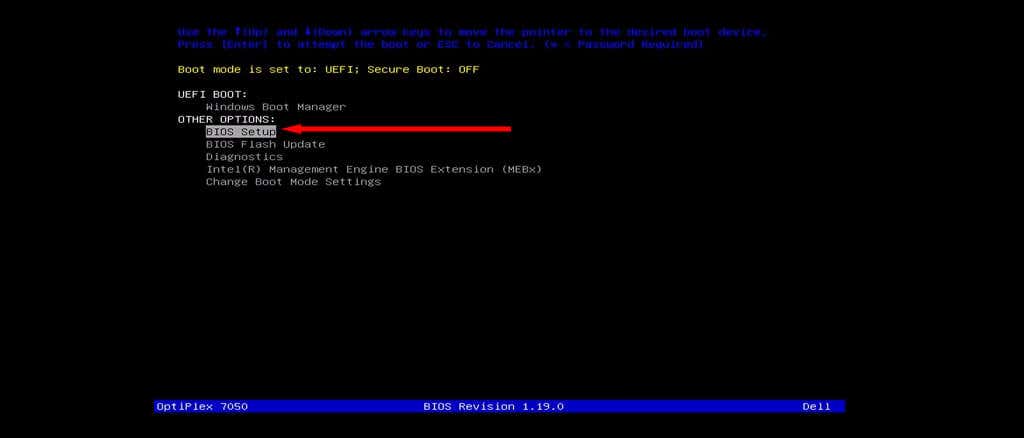
Jakmile budete mít přístup k nastavení systému BIOS, musíte zkontrolovat několik klíčových nastavení:
Zkontrolujte datum a čas
Nesprávné nastavení data a času může zabránit spuštění počítače. Zde je návod, jak změnit datum a čas v nastavení systému BIOS:
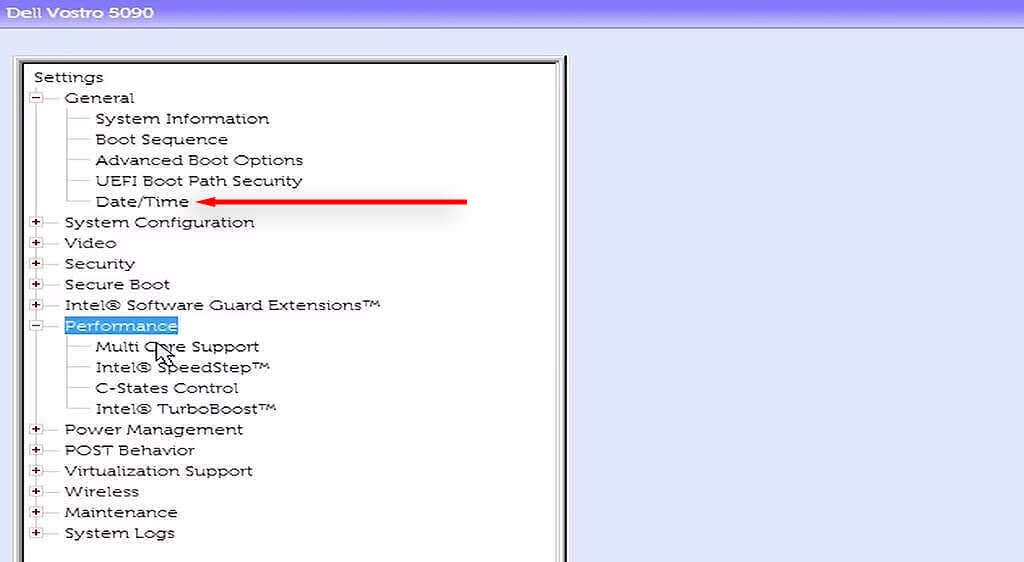
Změňte režim spouštění
Tento krok je zvláště důležitý, pokud používáte počítač Dell, i když může pomoci i jiným výrobcům. Počítače Dell poskytují dva režimy spouštění: UEFI (výchozí režim) a Legacy. Pokud nainstalujete operační systém v jednom režimu, ale režim spouštění je nastaven na druhý, narazíte na tuto chybu pevného disku.
Postup změnit režim BIOS :
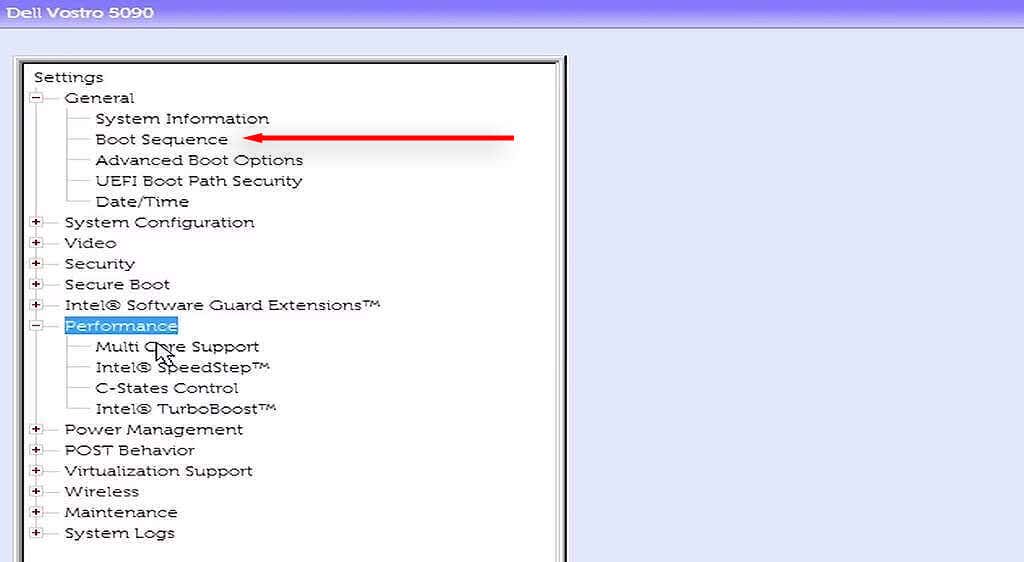
Poznámka:Někteří uživatelé také doporučují změnit provozní režim HDD na AHCI. To je založeno na skutečnosti, že nastavení provozního režimu HDD na RAID pravděpodobně způsobí chybu pevného disku není nainstalován a Chyba nepřístupného spouštěcího zařízení.
Spustit diagnostiku hardwaru
.Většina počítačů nabízí funkci diagnostiky hardwaru, která je dostupná z nabídky systému BIOS. Chcete-li získat přístup k tomuto nastavení, restartujte počítač a poté opakovaně stiskněte klávesu BIOS, dokud se neotevře nabídka. Až se tak stane, vyberte Diagnostika.
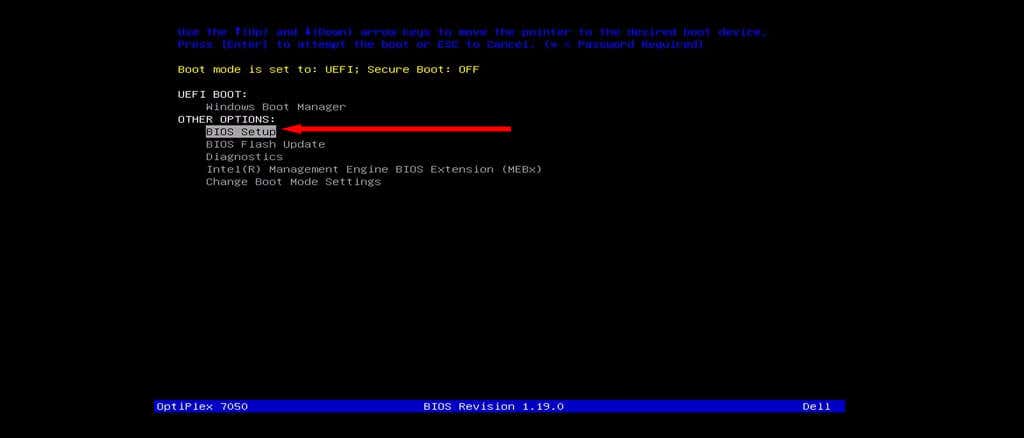
Postupujte podle pokynů na obrazovce a proveďte v počítači několik testů diagnostiky hardwaru. Pokud se během tohoto procesu objeví nějaké chyby, poznamenejte si je. Po dokončení vyhledejte každý chybový kód, abyste zjistili, co znamená – doufejme, že se jeden bude týkat vaší diskové jednotky a budete mít odpověď na své problémy.
Krok 4: Otestujte pevný disk v jiném počítači
Pokud na pevném disku nebo kabelech není žádné viditelné fyzické poškození, je možné, že pevný disk z různých důvodů ztratil funkčnost. Chcete-li zkontrolovat, zda se jedná o tento případ, můžete odebrat spouštěcí zařízení a připojit ho k jinému počítači.
Pokud nefunguje ani na novém počítači, budete pravděpodobně potřebovat nový pevný disk. Pokud má počítač normální přístup k pevnému disku, je problém jinde. V takovém případě byste měli otestovat pevný disk na chybné sektory a opravit je, než jej znovu připojíte k jinému počítači.
Postup:
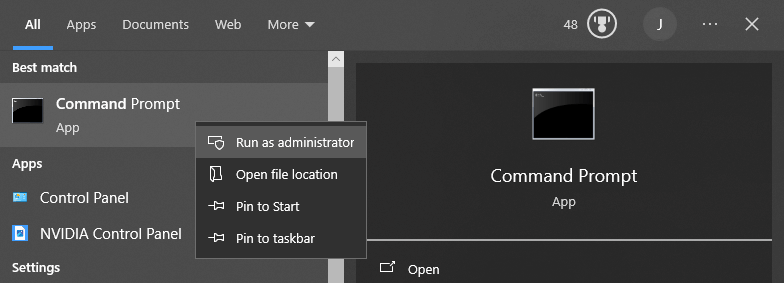
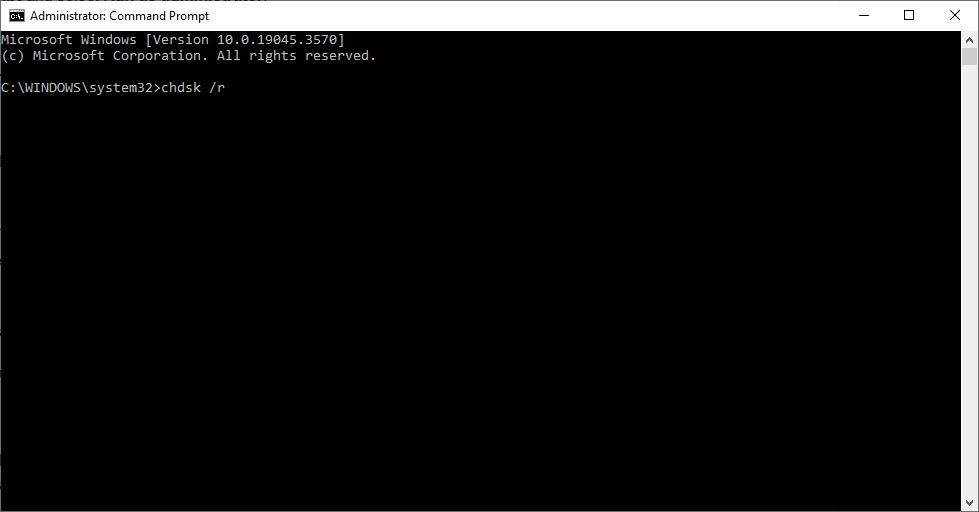
Pokud to nepomůže, můžete také zkusit naformátovat pevný disk. Před tím doporučujeme zálohovat data, protože tento proces smaže vše, co je na pevném disku – včetně operačního systému Windows.
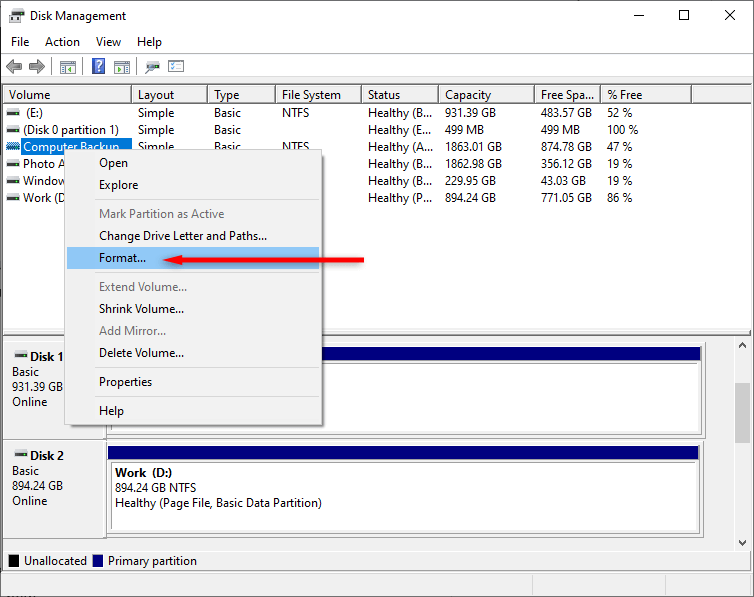
Pevný disk; Snadná oprava
Zablokování přístupu k počítači kvůli záhadné chybě je frustrující a může to dokonce ovlivnit vaše živobytí, pokud potřebujete pracovat z domova. Doufejme, že s pomocí tohoto článku dokážete vyřešit a vyřešit problémy s pevným diskem.
.